Como mover mensagens do WhatsApp? Transfira suas mensagens e histórico de bate-papo perfeitamente com Backuptrans, o aplicativo para transferir mensagens do WhatsApp do Android para o iPhone!
Se você mudou de um dispositivo Android para iOS, é possível transferir suas fotos, vídeos ou outros arquivos de várias maneiras. Mas as coisas ficam um pouco mais complicadas quando se trata de mensagens do WhatsApp. Então, como transferir mensagens do WhatsApp do Android para o iPhone ? Parece que o único aplicativo de que você precisa é o Backuptrans !
Como transferir mensagens do WhatsApp do Android para o iPhone?
Embora os recursos de transferência e backup do WhatsApp funcionem com êxito na mesma plataforma, eles não oferecem suporte à transferência entre plataformas, e isso significa que você precisa da ajuda de outros aplicativos para transferir mensagens do Android para o iOS.
Método: Transferência Direta
Nota: Certifique-se de ter a versão mais recente do iTunes instalada em seu computador antes de transferir o bate-papo com Backuptrans!
Nota: Se o software não detectar seu iPhone, vá para o segundo método.
Passo 1: Instale o aplicativo em seu computador e conecte seu dispositivo Android e iOS ao computador via USB.
Etapa 2: Faça backup das mensagens do WhatsApp do dispositivo Android para o computador. Se alguma tela for exibida em seu telefone Android, clique no botão ‘Fazer backup de meus dados’ sem inserir a senha. Depois disso, pressione ‘OK’ para continuar e retornar ao computador. O backup de suas mensagens pode demorar muito, dependendo do número de bate-papos.
Etapa 3: Quando o backup for concluído, todas as suas mensagens serão exibidas na interface.
Observação: se o software não puder ler mensagens em seu dispositivo Android, certifique-se de que está usando a versão mais recente do WhatsApp e o aplicativo original.
Nota: Se o software não reconhecer o seu dispositivo iOS, certifique-se de ter a versão mais recente do iTunes instalada no seu computador e a versão mais recente do iOS instalada no seu dispositivo.
Passo 4-A: Para transferir todas as mensagens, clique com o botão esquerdo no seu dispositivo no menu à esquerda e clique no botão ‘Transferir Mensagem do Android para iPhone’.
Passo 4-B: Para transferir mensagens apenas com contatos específicos, clique com o botão esquerdo do mouse no contato no menu à esquerda e clique no botão ‘Transferir Mensagem com este Contato para o iPhone’.
Etapa 5: Selecione o iPhone para o qual deseja transferir seus bate-papos do WhatsApp. Enquanto isso, certifique-se de que o aplicativo WhatsApp do seu iPhone esteja fechado.
Método 2: transferir com o iTunes
Se o Backuptrans não detectar seu iPhone, também é possível transferir suas mensagens do WhatsApp via iTunes.
Etapa 1: Faça login no software e clique no botão ‘Fazer backup de mensagens’ para fazer backup do seu histórico de bate-papo em seu dispositivo Android. Uma vez feito isso, feche o software.
Etapa 2: Desative o ‘Backup do iCloud’ no seu iPhone.
Etapa 3: Conecte seu iPhone ao computador e abra o iTunes. Clique no botão ‘Fazer backup agora’ para fazer um backup via iTunes.
Etapa 4: Desconecte o iPhone do computador.
Etapa 5: Exporte as mensagens do WhatsApp do banco de dados local para o iTunes Backup abrindo o software. Para isso, você precisa clicar no botão ‘Exportar mensagens para backup do iTunes’. Essas mensagens serão exportadas e combinadas com o backup que você criou na etapa três.
Etapa 6: Saia do software.
Etapa 7: Conecte o iPhone ao computador novamente. Abra o iTunes / Finder e clique no botão ‘Restaurar Backup’.
Etapa 8: após a conclusão da restauração, você precisa verificar o WhatsApp no iPhone novamente. Novamente, você precisa pular o backup do iCloud nesta etapa.
Se você tiver apenas um cartão SIM, não se esqueça de seguir as etapas abaixo.
Etapa 1: coloque o cartão SIM em seu dispositivo Android e mantenha o WhatsApp Messenger disponível em seu dispositivo Android.
Etapa 2: Conecte seu dispositivo Android ao computador e faça backup das mensagens com o software.
Etapa 3: Mova o cartão SIM do seu dispositivo Android para o iPhone.
Etapa 4: instale o WhatsApp Messenger no iPhone e verifique o número.
Etapa 5: siga as etapas para restaurar.
Veja o aplicativo aqui

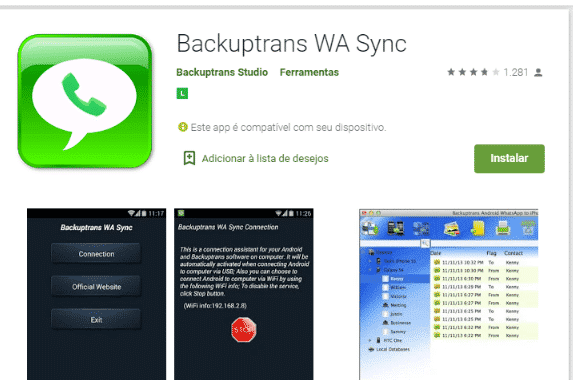


 Divulgamos vagas novas diretamente no grupo!
Divulgamos vagas novas diretamente no grupo! Clique aqui e participe!
Clique aqui e participe!